Windows 8'de Programları Kaldırma: Yol ve Talimatlar
Windows 8'in deneyimsiz bir kullanıcısıysanız vegenel olarak, herhangi bir Windows, o zaman bu makale sadece sizin için. İçinde, "Windows 8'de programların kaldırılması" konusunu ele alacağız. Bütün yolları analiz eder ve yanlışlıkla silersek ne olacağı hakkında konuşuruz. Ve elbette daha iyi kaldırma için hangi yardımcı programların kullanılabileceğini size anlatacağız.
Programı yanlış bir şekilde kaldırırsam ne olur?
"Yanlış" kelimesi ile birÇöp kutusunda bir programın veya oyunun silinmesi durumunda. Bu yöntem genellikle bilgisayar bilimlerine yeni başlayanlar tarafından karşılanmaktadır. Şimdi bu soruyu daha ayrıntılı olarak açalım.
Alt çizgi, herhangi bir yüklerkenyazılım klasörler, birden fazla klasör oluşturur. Yalnızca kendilerinin döşediklerini fark edebilirsiniz, ancak inan bana, çok daha fazlası var. Bunlara ek olarak, görünmez dosyalar ve klasörler yığınları oluşturulur, kayıt defterine birçok bilgi eklenir, sonunda gizli dosyaların yüklü programın kendisinden daha büyük bir boyutu olur. Canlı bir örnek alırsak, Microsoft Office'i bu şekilde kaldırdıktan sonra 1,5 GB boş alan hala bilgisayarda kalır. Açıkçası, bu rakam çok büyük.
Ancak sabit diskte bulunan meşgal alanhala önemsiz. Alt satırda, kayıt defterinin bir kişisel bilgisayarın performansını doğrudan etkilemesi gerekir. Dediği gibi, Windows'u yeni yüklediğinizde uçtuğunu fark etmediniz. Ancak bir süre sonra OS yavaşlar: programlar uzun süre çalışır, periyodik olarak yanıt vermez, bilgisayar donuyor. Evet, hepsi bu programı yanlış bir şekilde sildiğiniz için. Şimdi, Windows 8 programlarını kaldırmanın yollarının neler olduğu hakkında konuşalım.
Programı nasıl kaldırabilirim?

Dolayısıyla, yazılımı yanlış bir şekilde nasıl sileceğimize göre, şimdi bunları nasıl sileceğinizi anlatmamız gerektiğini anladık.
Neyse ki, bunun için pek çok yol var, üç önemli konuya değineceğiz:
Windows araçları;
kaldırıcı yardımı ile;
yardımcı programın yardımıyla.
Listeden her yol kendi başkasından daha iyiselefi. Bu nedenle, standart olan ve yalnızca "sekiz" e bağlı olmayan Windows araçlarını kullanırsanız, ihtiyacınız olan programın kalan kısmını herhangi bir sorun yaşamadan çabucak kaldırabilirsiniz. Ancak liste olmuyor olur. Bu durumda, çoğunlukla programın kendisinin bulunduğu bir kaldırıcı tarafından size yardımcı oluruz. Ancak, orada olmadığı da ortaya çıkıyor; bu durumda, yardımcı programlar yardım edecek, gösterecekleri her şeyi kaldırmak için tasarlanmış olacaklar.
Windows 8'de programların kaldırılması, sıklıkla tekrarlanacak standart bir yordamdır, bu nedenle kaldırma örneklerini hemen düşünmeye başlıyoruz.
Programlar ve bileşenler
Var yarar Windows 8'de - programları yüklemek / kaldırmak. Gereksiz yazılımı düzgün bir şekilde kaldırmak için tasarlanmıştır. Saygınlıkonun Bir - kurulması gerekmez. Windows'un kendisini kurduktan sonra, otomatik olarak bilgisayara yüklenir.
Bunu bulmak için "Panel" girmeniz gerekiyorbunu çeşitli yollarla yapabilirsiniz - ya "Başlat" a tıklayın ve program listesinde seçin ya da ismini satırda yazarak bir arama yapın Bu arada arama, Win + Q kısayol tuşları ile çağrılabilir.
"Denetim Masası" ndayken,"Programlar ve bileşenler" başlıklı tüm başlıkları bulun. Bunun bulunmaması durumunda büyük simgeleri görüntülüyorsunuz. Onları küçük olanlara değiştirin. Pencerenin sağ üst köşesinde bu seçenek var.
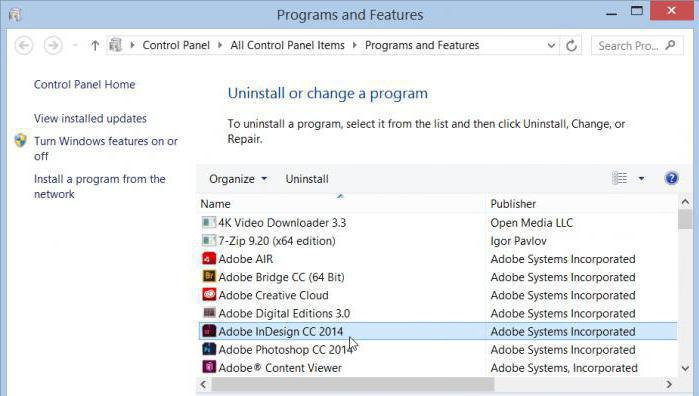
Programdax ve bileşenlerin hepsinin büyük bir listesini göreceksinizBilgisayarınızda yüklü programlar ve oyunlar. Buna göre, sabit diskten kalıcı olarak silmek istediğinizi bulmanız gerekir. Fare tekerleğini kullanarak, listede ilerleyin ve gerekli adı bulduğunuzda, öne çıkmak için sol fare tuşuyla tıklayın. Bundan sonra, üstten "Sil" düğmesini bulun ve tıklayın. Programları gerçekten kaldırmak istiyorsan, sorulacaksın, sonra onaylayın. Bu arada, bu düğme Unintall tarafından imzalanabilir.
uninstallers
Yukarıda söylendiği gibi, böyle bir durum var.İstediğiniz program listede yokken. Bu durumda, programın kendisi ile klasörde bulunan kaldırıcıyı kullanmanız gerekir. Yazılım yüklendiğinde bu uygulama otomatik olarak açılır ve ana görevi Windows 8'deki programları kaldırmaktır.
Her şeyden önce,vereKtorov programı. rehber Yazılım dosyalarının bulunduğu klasördür. Genellikle yükleme sırasında bu yolu belirtin. Varsayılan yüklemeyi seçtiyseniz, yazılım büyük olasılıkla C'nin kök klasöründeki Program Files klasöründe paketlerinden çıkarılır. Eğer orada her şeyi aradıysanız ve bulamadıysanız, farklı bir yöntem kullanabilirsiniz.
Programın kısayolunu bulun, büyük olasılıkla,masaüstünüzde. Üzerine sağ tıklayın ve menüden "Dosya Konumu" nı seçin - dosya dizini sizden önce otomatik olarak açılacaktır.
Masaüstündeki kısayol değilse, ancak"Başlat" menüsünde, sonra tamam, "Başlat" ı açın ve program simgesinden RMB'ye basın, menüden "Özellikler" i seçin. Orada, "Nesne" satırındaki "Etiket" sekmesinde, dosyanın yolu kaydedilir.

Dizinde, kaldırıcıyı bulmanız gerekir, çoğu zaman buna "günlüğü" denir ve .exe dosyasına sahiptir. İsim mutasyona uğrayabilir, ama aslındaen benzer olacaktır. Uygulamayı açın ve program onayınızdan sonra bilgisayarınızdan otomatik olarak kaybolacaktır.
kamu hizmetleri
Şimdi CCleaner hakkında konuşalım - bu programların kaldırılması programıdır. Resmi siteden ücretsiz olarak indirebilir, adını herhangi bir arama motorunun adına kaydedebilirsiniz.
Kurulum yaparken, ol dikkatli: Yandex.Bro gibi ek yazılımlar yüklemeniz istenecektirwser ve yardımcı programları - kutunun işaretini kaldırın ve "İleri" ye tıklayın. Kurulumdan sonrave programı çalıştır.
Bu arada, yardımıyla CCleaner'a Windows 8'den kötü amaçlı programların kaldırılması çok iyi.Yani standart programların ve bileşenlerin her zaman onları bulamıyor olmasıdır.
Program başladıktan sonra, hemen "Araçlar" menüsüne gidebilirsiniz. Varsayılan olarak, "Programları kaldır" ı açmanız gerekir, eğer bu olmazsa, öğeyi kendiniz seçin.

Bilgisayardaki tüm programların bir listesini görmeden önce,Bu pencere "Programlar ve bileşenler" penceresine benzer, listede istenen programı bulun ve seçin, ardından "Kaldır" a tıklayın. "Sil" e tıklarsanız, program sadece listeden çıkarılır ve tüm dosyaları PC'de kalır.
Programları ücretsiz kaldırmak için bu program sabit diskinizden herhangi bir yazılımdan silebilir ve ayrıca kayıt defterini dikkatlice temizlemeyi de unutmayacaktır.
</ p>




